
老毛桃winpe完整版
详情介绍
老毛桃u盘启动盘制作工具完整版是目前互联网上最优秀的一款老牌u盘启动盘制作工具。软件兼容性非常强,几乎支持所有新老电脑安装各种操作系统,包括安装微软原版Win7/Win8/Win10/win11系统,以及安装ghost版系统,无论是新手用户还是老手都可以快速完成系统的重装。通过老毛桃u盘启动盘制作工具可将市场上99%的U盘轻松制作成启动U盘,并且兼容性超强,不用出现蓝屏花屏的问题,是修复重装系统最好的启动盘制作工具。
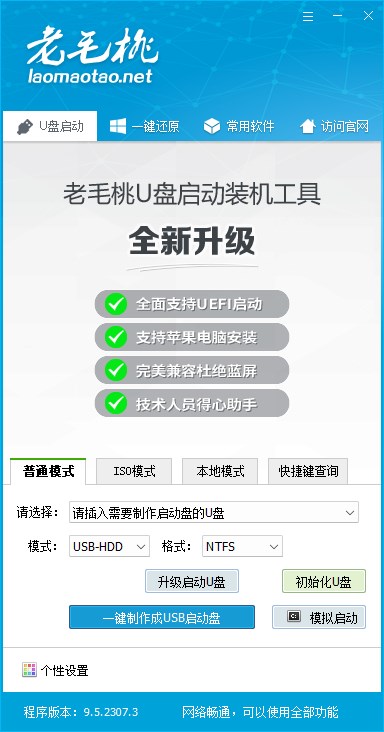
老毛桃u盘启动盘制作工具不需要任何技术基础,一键制作U盘启动盘,自动完成,平时当U盘使用,需要的时候就是引导修复盘, 完全不需要光驱和光盘,携带方便。u盘启动工具中包含有Diskgenius分区工具、老毛桃一键硬盘还原工具、onekey硬盘还原、ghost还原工具、Maxdos工具箱等等,工具齐全,是电脑系统急救最给力的优盘装系统高手!
2、写入保护,防止病毒侵袭,读写速度快,安全稳固
老毛桃u盘装系统采用写入保护技术,彻底切断病毒传播途径。光盘和光驱系机械产品,容易划伤和损坏;U盘启动盘可达5万次读写次数,USB3.0高速传输,整个过程不到10分钟。本站有大量的U盘装系统教程图解,u盘装win11系统视频教程,一步步教您怎么用u盘装系统,如何用U盘装win10系统,让您轻轻松松一键重装好您的电脑系统!
3、自由一键U盘装系统,方便快捷,全面兼容新旧配置
自制引导光盘和光驱无法更新系统,老毛桃u盘启动盘制作工具的用户可以自由重装系统,轻松实现u盘装win10系统、u盘装win11系统,支持onekey一键还原与原版系统安装,方便快捷,自动安装。支持双显卡笔记本的引导进万能WINPE系统,防蓝屏新技术,旧电脑智能加速,原来20分钟 进PE的2分。
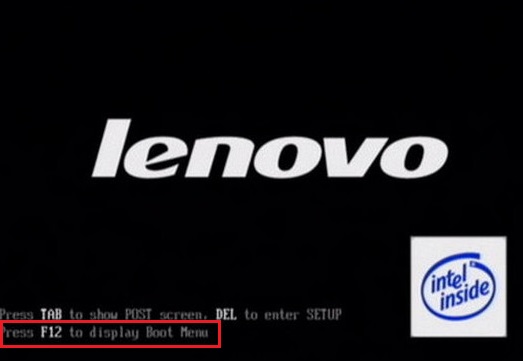
2、选择U盘选项后回车进入下一步,注意:通常带有“USB”字样的选项即为U盘选项。
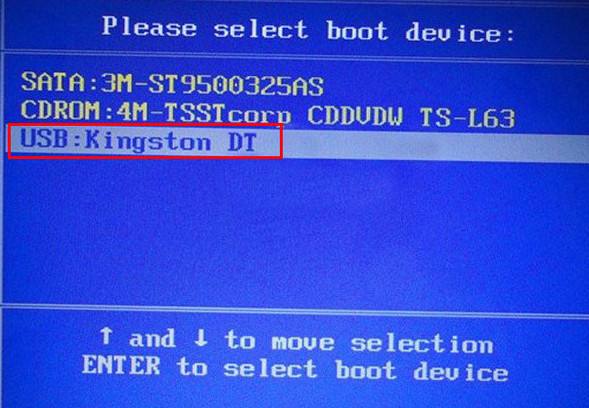
3、进入老毛桃winpe主菜单后,通过“↑↓”键选择“【1】启动Win11专业版(15.5G)”后回车进入。

4、打开老毛桃一键装机,在选择操作一栏点击“安装系统”,接着在“选择映像文件”一栏点击“打开”,找到下载好的win11镜像文件,最后选择安装路径为C盘,点击“执行”。
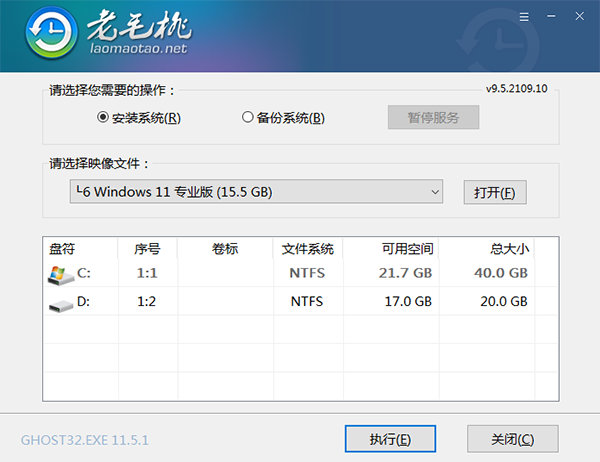
5、在老毛桃一键还原窗口中,勾选复选框内后点击“是”(建议用户将“网卡驱动”和“USB驱动”这两个选项勾选,以免重启后无法使用网络和鼠标)。
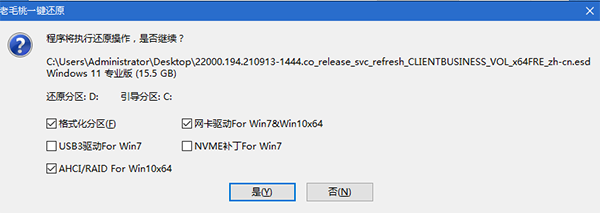
6、程序写入待安装完毕后重启笔记本,同时要拔掉U盘,以免再次进入老毛桃winpe界面了。
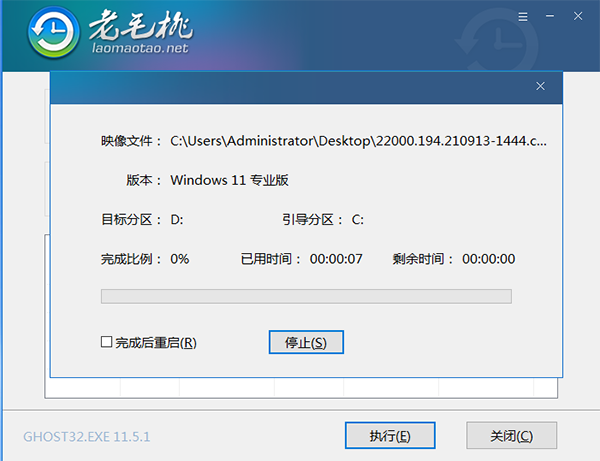
7、重启后就会进入重装系统第二阶段,静待安装完成即可,如果成功进入win 11作系统界面,就表明小伙伴你安装成功啦!
主程序:
1、优化程序在线下载组件的体验,提高成功率
PE:
1、优化一键装机程序在线下载系统的体验,提高成功率
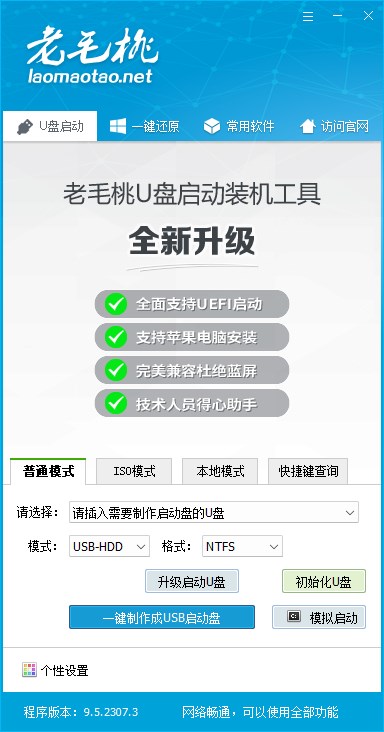
老毛桃winpe完整版特色
1、一键还原,告别繁琐;一盘两用,携带方便老毛桃u盘启动盘制作工具不需要任何技术基础,一键制作U盘启动盘,自动完成,平时当U盘使用,需要的时候就是引导修复盘, 完全不需要光驱和光盘,携带方便。u盘启动工具中包含有Diskgenius分区工具、老毛桃一键硬盘还原工具、onekey硬盘还原、ghost还原工具、Maxdos工具箱等等,工具齐全,是电脑系统急救最给力的优盘装系统高手!
2、写入保护,防止病毒侵袭,读写速度快,安全稳固
老毛桃u盘装系统采用写入保护技术,彻底切断病毒传播途径。光盘和光驱系机械产品,容易划伤和损坏;U盘启动盘可达5万次读写次数,USB3.0高速传输,整个过程不到10分钟。本站有大量的U盘装系统教程图解,u盘装win11系统视频教程,一步步教您怎么用u盘装系统,如何用U盘装win10系统,让您轻轻松松一键重装好您的电脑系统!
3、自由一键U盘装系统,方便快捷,全面兼容新旧配置
自制引导光盘和光驱无法更新系统,老毛桃u盘启动盘制作工具的用户可以自由重装系统,轻松实现u盘装win10系统、u盘装win11系统,支持onekey一键还原与原版系统安装,方便快捷,自动安装。支持双显卡笔记本的引导进万能WINPE系统,防蓝屏新技术,旧电脑智能加速,原来20分钟 进PE的2分。
老毛桃u盘启动盘制作工具重装win11系统教程
1、插入装有老毛桃winpe系统的U盘,开机或重启电脑,当开机画面一闪而过之际,眼疾手快地按下U盘启动快捷键进入优先启动项设置界面。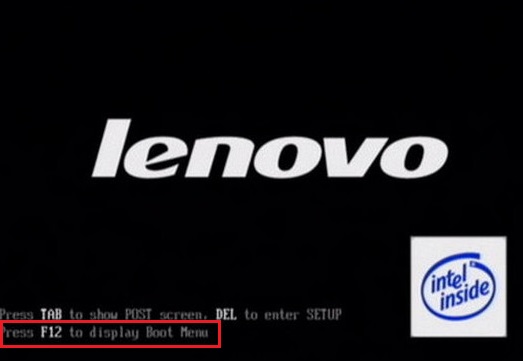
2、选择U盘选项后回车进入下一步,注意:通常带有“USB”字样的选项即为U盘选项。
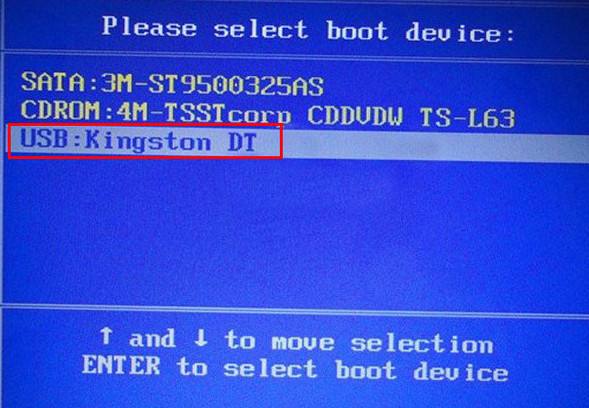
3、进入老毛桃winpe主菜单后,通过“↑↓”键选择“【1】启动Win11专业版(15.5G)”后回车进入。

4、打开老毛桃一键装机,在选择操作一栏点击“安装系统”,接着在“选择映像文件”一栏点击“打开”,找到下载好的win11镜像文件,最后选择安装路径为C盘,点击“执行”。
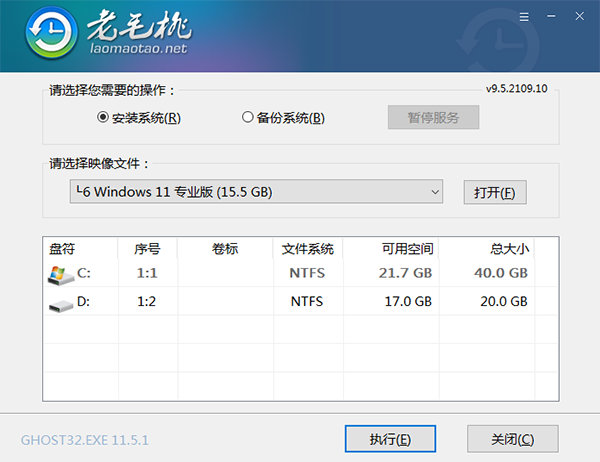
5、在老毛桃一键还原窗口中,勾选复选框内后点击“是”(建议用户将“网卡驱动”和“USB驱动”这两个选项勾选,以免重启后无法使用网络和鼠标)。
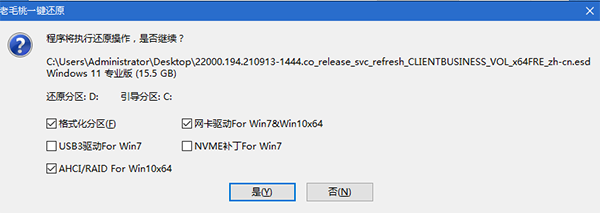
6、程序写入待安装完毕后重启笔记本,同时要拔掉U盘,以免再次进入老毛桃winpe界面了。
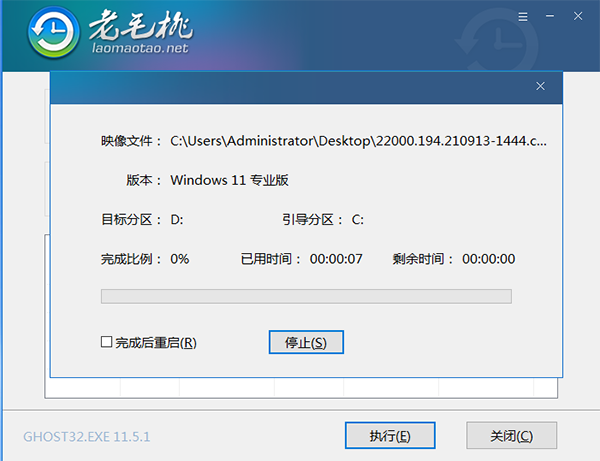
7、重启后就会进入重装系统第二阶段,静待安装完成即可,如果成功进入win 11作系统界面,就表明小伙伴你安装成功啦!
更新日志
v9.5_2403版本主程序:
1、优化程序在线下载组件的体验,提高成功率
PE:
1、优化一键装机程序在线下载系统的体验,提高成功率
其他版本
-

老毛桃U盘启动盘制作工具官方版 v9.5_2403 U盘工具 / 2.35M
猜您喜欢

- 通用pe工具箱
- pe工具箱相信很多电脑用户知道,这是一款基于windows预安装环境(pe)的便捷式操作系统,主要用于系统维护和数据恢复。pe工具箱可以对硬盘分区调整、备份重要数据、破解电脑开机密码等操作。对于新手上手而言较为困难,适合懂磁盘分区、BIOS设置、文件系统了解的人来说上手较为容易。小编整理了pe工具箱大全供大家参考下载,包括absolutepe、深山红叶pe工具箱、微PE工具箱、AMpe工具箱等好用的pe工具箱软件,有需要的用户快来下载吧。
-

大白菜超级U盘启动盘制作工具 v6.0_2404 U盘工具 / 1.33G
-

老毛桃U盘启动盘制作工具官方版 v9.5_2403 U盘工具 / 2.35M
-

杏雨梨云启动维护系统2025乙巳版 U盘工具 / 980.36M
-

absolutepe(绝对PE工具箱) v1.6 系统其他 / 94.75M
-

深山红叶pe工具箱官方版 v32正式版 系统优化 / 416.03M
-

u启动u盘启动盘制作工具UEFI版 v7.0.23官方版 U盘工具 / 765.39M
同类软件
网友评论
共0条评论(您的评论需要经过审核才能显示)
分类列表
类似软件
-

蓝光U宝制作工具官方版 v4.2.1.3完整版 系统其他 / 1.13G
-

YUMI官方版(多系统u盘启动盘制作工具) v2.0.9.2 U盘工具 / 1.56M
-

老毛桃U盘启动盘制作工具官方版 v9.5_2403 U盘工具 / 2.35M
-

U行侠U盘制作工具 v5.4官方版 U盘工具 / 928.62M
-

u启动u盘启动盘制作工具UEFI版 v7.0.23官方版 U盘工具 / 765.39M
精彩发现
换一换专题推荐
本类排行
月排行总排行


























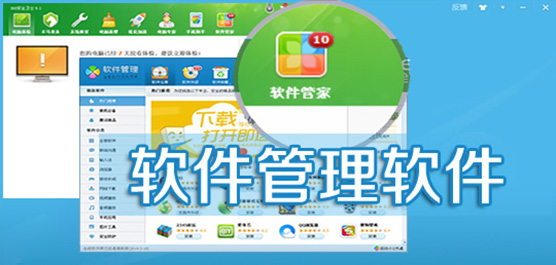



 赣公网安备 36010602000087号
赣公网安备 36010602000087号